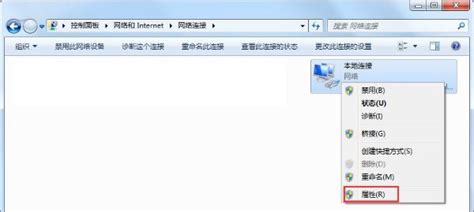如何将笔记本电脑设置为WiFi热点?
在现代社会,无线网络已经成为我们日常生活中不可或缺的一部分。无论是工作、学习还是娱乐,我们都希望能够随时随地连接到互联网。而如果你的笔记本电脑能够变成一个WiFi热点,就能轻松地为其他设备如手机、平板甚至其他笔记本提供网络连接。本文将详细介绍几种将笔记本电脑变成WiFi热点的方法,让你轻松实现无线网络的共享。
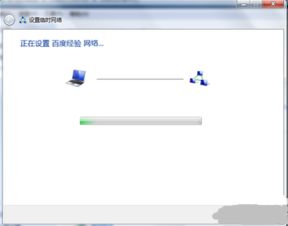
一、使用WiFi共享软件
一种简单且高效的方法是通过使用WiFi共享软件,将笔记本电脑变成WiFi热点。市面上有许多免费的WiFi共享软件,如猎豹WiFi、360WiFi等。这些软件通常界面友好、操作简单,用户只需下载并安装软件,然后根据提示设置WiFi名称和密码,即可轻松开启WiFi热点。

具体操作步骤如下:
1. 下载并安装软件:
访问官方网站或可信赖的软件下载平台,下载猎豹WiFi或360WiFi等软件,并按照提示进行安装。
2. 设置WiFi名称和密码:
打开软件后,你会看到一个设置界面,在这里你可以自定义WiFi名称(SSID)和密码。确保设置一个容易记住但不易被破解的密码。
3. 启用热点:
完成设置后,点击“启用”或“开启”按钮,你的笔记本电脑就会变成一个WiFi热点,其他设备可以在WiFi列表中找到并连接这个热点。
二、利用Windows系统内置功能
对于Windows 10及以上版本的用户来说,系统内置了移动热点功能,无需安装第三方软件即可轻松开启WiFi热点。
具体操作步骤如下:
1. 打开“设置”应用:
点击屏幕左下角的“开始”按钮,选择“设置”应用。
2. 选择“网络和Internet”选项:
在“设置”应用中,找到并点击“网络和Internet”选项。
3. 启用移动热点:
在左侧菜单中选择“移动热点”,然后在右侧界面中将“移动热点”开关打开。
4. 设置WiFi名称和密码:
在弹出的窗口中,你可以自定义WiFi名称(网络SSID)和密码,然后点击“保存”按钮。
5. 选择热点源:
确保选择正确的网络连接作为热点的源,通常是你的有线网络或已连接的WiFi网络(如果允许)。
完成以上步骤后,你的笔记本电脑就会变成一个WiFi热点,其他设备可以在WiFi列表中找到并连接这个热点。
三、通过无线路由器扩展WiFi热点
如果你需要长时间、大范围提供WiFi服务,购买无线路由器是一个不错的选择。通过无线路由器,你可以将有线网络转换为无线网络,供其他设备连接使用。
具体操作步骤如下:
1. 购买无线路由器:
在网上购买一台无线路由器,确保它支持你的网络环境和需求。
2. 连接网线:
将网线插入无线路由器的WAN口,确保网线另一端连接到你的有线网络。
3. 设置无线路由器:
按照路由器说明书,进入网关进行相关设置,如设置WiFi名称、密码以及联网方式等。
4. 连接设备:
完成设置后,用手机、平板或其他电子设备搜索并连接指定的WiFi名称,输入密码后即可上网。
通过无线路由器扩展WiFi热点的方法适用于需要长时间、大范围提供WiFi服务的场景,如家庭、办公室等。
四、手动设置Windows 7系统的WiFi热点
虽然Windows 10及以上版本内置了移动热点功能,但对于使用Windows 7系统的用户来说,也可以通过手动设置来开启WiFi热点。
具体操作步骤如下:
1. 打开“控制面板”:
点击屏幕左下角的“开始”按钮,选择“控制面板”。
2. 进入网络和Internet设置:
在“控制面板”中,找到并点击“网络和Internet”选项。
3. 打开网络共享中心:
点击“网络和共享中心”,找到并打开“设置新的网络连接或网络”。
4. 设置无线临时网络:
在打开的窗口中,拉动滚动条到最下方,选择并打开“设置无线临时(计算机到计算机)网络”。
5. 设置网络名称和密码:
在弹出的窗口中,设置网络名称(SSID)和安全密钥(密码),选择“保存这个网络”选项。
6. 启用网络共享:
右键单击本地连接,选择“属性”,在“共享”选项卡中,勾选“允许其他网络用户通过此计算机的Internet连接来连接”选项,并选择无线网络连接作为共享的网络连接。
7. 启动热点:
完成以上设置后,你的Windows 7笔记本电脑就会变成一个WiFi热点,其他设备可以在WiFi列表中找到并连接这个热点。
五、注意事项
1. 确保无线网络适配器支持:
在将笔记本电脑变成WiFi热点之前,确保你的笔记本电脑具备无线网络适配器,并且该适配器支持创建WiFi热点。大多数现代笔记本电脑都内置了这样的功能,但如果是较旧的型号,可能需要外接无线网卡。
2. 设置强密码:
为了保护你的网络安全,务必设置一个强密码,避免被他人破解和蹭网。
3. 管理连接设备:
在热点开启后,你可以在设置中查看和管理已连接的设备。根据需要,可以限制连接设备的数量或断开特定设备的连接。
4. 关闭热点以节省电量:
在不需要时及时关闭热点,以节省电量和避免不必要的网络风险。
通过以上几种方法,你可以轻松地将笔记本电脑变成WiFi热点,为其他设备提供网络连接。无论是使用WiFi共享软件、系统内置功能还是无线路由器,都能够实现WiFi热点的创建和分享。希望这篇文章能够帮助你实现无线网络的共享,提升你的工作和生活效率。
- 上一篇: 如何将MP3格式转换为WAV格式
- 下一篇: 解锁油菜的绝妙风味,你的烹饪技能达标了吗?
-
 如何将笔记本电脑轻松设置为WiFi热点资讯攻略12-04
如何将笔记本电脑轻松设置为WiFi热点资讯攻略12-04 -
 如何在XP系统环境下将笔记本电脑设置为WiFi热点?资讯攻略11-22
如何在XP系统环境下将笔记本电脑设置为WiFi热点?资讯攻略11-22 -
 如何设置笔记本电脑为Wi-Fi移动热点资讯攻略12-03
如何设置笔记本电脑为Wi-Fi移动热点资讯攻略12-03 -
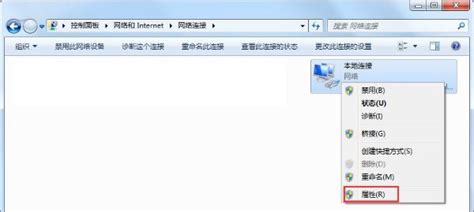 轻松学会:如何用笔记本电脑设置WiFi热点资讯攻略11-07
轻松学会:如何用笔记本电脑设置WiFi热点资讯攻略11-07 -
 笔记本如何设置WiFi热点?资讯攻略11-12
笔记本如何设置WiFi热点?资讯攻略11-12 -
 如何配置笔记本作为WiFi热点进行共享?资讯攻略02-08
如何配置笔记本作为WiFi热点进行共享?资讯攻略02-08